
LINE VOOM(かつてのタイムライン)は便利な機能ですが、使い慣れていない人には分かりにくいかもしれません。自分の投稿や友だちの様子をどう見ればいいのか、設定を誤ると誰に見られているか不安になることもあります。
この記事では、安全に安心してLINE VOOMを使いこなすための基本操作や注意点を整理します。
※この記事ではAndroidを例に解説しますが、iPhoneでも大きく変わることはありません。
LINE VOOMの基本とは?
ここでは、LINE VOOMの概要を解説します。
LINE VOOMとは何か? ホーム画面との違いを知る
LINE VOOMとは、短い動画や写真、メッセージなどの投稿を見ることができる機能です。自分で投稿することも可能。一対一でやりとりするトーク画面とは違い、LINE VOOMは複数の人に向けて近況を伝えることができます。
投稿には「いいね」やコメントを付けることもできます。
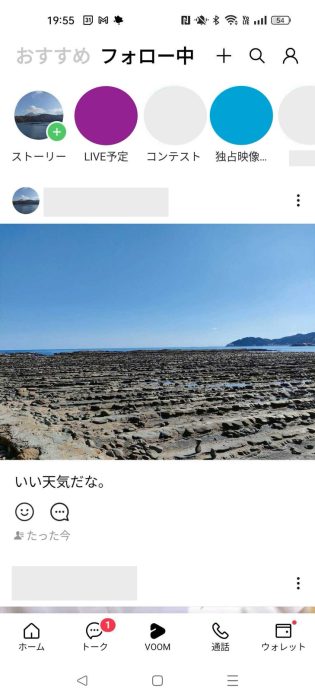
LINE VOOMを見る方法|実際の操作手順
ここでは、実際にLINE VOOMを確認するための操作を解説します。
LINE VOOMの開き方
LINEアプリを開いたら、まず下の方にあるメニューを見てください。「ホーム」「トーク」「ウォレット」などの文字があります。その中に「VOOM」というタブがありますので、それをタップしてください。
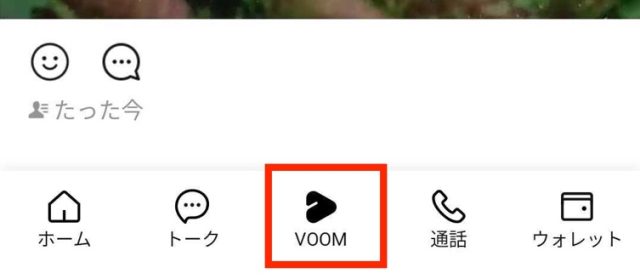
「いいね」やコメントの確認方法
LINE VOOMを開くと、自分や友だちが投稿した内容が並びます。それぞれの投稿の下には、小さな顔マークやふきだしマークがついています。この顔マークは「いいね」を表しています。ふきだしマークは「コメント」です。
自分の投稿に誰かが「いいね」やコメントをしてくれた場合、LINE VOOMを見ればその反応がすぐにわかるでしょう。
「いいね」の数は、顔マークの横に数字で表示されます。コメントがあるときは、ふきだしマークをタップすると、内容を読むことができます。
反応がない場合は何も表示されていないこともありますが、それは心配しなくて大丈夫です。誰かが反応すれば、すぐに反映されます。
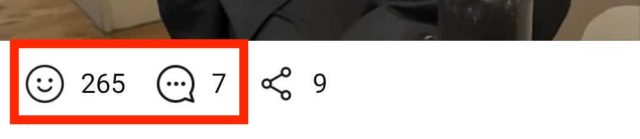
トラブルを避けるための注意点
LINE VOOMを利用するときは、表示や公開範囲の設定で不安を覚える方が多いものです。ここでは、誤解やトラブルを防ぐための工夫を紹介します。
誰に見られるかを確認する設定
「LINE VOOMに投稿した内容が、思っていたより多くの人に見られていた」といった心配を避けるためには、公開範囲をきちんと確認することが大切です。 まず、投稿を作成するときに公開範囲を設定します。そこを押すと、「全体公開」「公開リスト(一部のユーザーにのみ公開)」「自分のみ」など、表示される相手を選ぶことができます。
投稿した後でも、公開範囲は変更できますので、万が一間違えてしまっても心配いりません。あとから見直して調整できます。
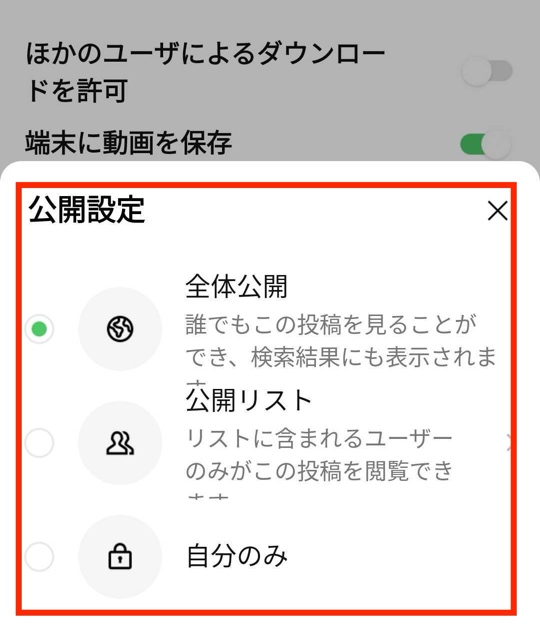
LINE VOOMが表示されないときの対処法
LINE VOOMが表示されない場合、アプリをアップデートして最新にしたり、端末を再起動したりしてみてください。
最後に
LINE VOOMを安心して利用するためには、自分と相手の見え方の違い(公開範囲の設定)を理解し、確認しながら進めることが大切です。この記事を参考の一つに、手軽にLINE VOOMを楽しんでみてください。
●監修/三鷹 れい(みたか れい|京都メディアライン・https://kyotomedialine.com FB)
プログラマー。中小企業のDX化など、デジタル分野での支援をしている。主な開発分野はバックエンド・フロントエンド・アプリ。その他、歴史などの人文系にも興味を持つ。





























